Immer häufiger muss ich feststellen, das die sozialen Netzwerke immer mehr Zeit in Anspruch nehmen. Deshalb habe ich mich auf die Suche gemacht, welche Möglichkeiten es gibt, dagegen zu wirken. Angefangen habe ich damit, mir ein simples Textdokument zu erstellen und mir die gewünschten Vorlagen für Nachrichten, hauptsächlich für Xing, je nach Bedarf per “copy & paste” (“kopieren & einfügen”) herauszusuchen. Das war natürlich schon einfacher, als die Nachricht jedesmal neu zu schreiben, aber noch keine optimale Lösung.
Dann habe ich durch einen Tweet bei Twitter PhraseExpress entdeckt. Was für eine Erleichterung. Mit PhraseExpress haben Sie die Möglichkeit, oft verwendete Textbausteine als Vorlagen zu speichern und über Tastaturkürzel schnell einzufügen. Das funktioniert nicht nur bei Xing, sondern auch in allen anderen Programmen. Sie werden überrascht sein, wie einfach das Nachrichten schreiben mit PhraseExpress ist.
Nach der Installation können Sie PhraseExpress über dieses Symbol  in der Taskleiste starten (mit der rechten Maustaste auf das Symbol und dann auf Einstellungen). PhraseExpress wird jetzt gestartet uns Sie können sofort mit Ihrer ersten Phrase beginnen.
in der Taskleiste starten (mit der rechten Maustaste auf das Symbol und dann auf Einstellungen). PhraseExpress wird jetzt gestartet uns Sie können sofort mit Ihrer ersten Phrase beginnen.
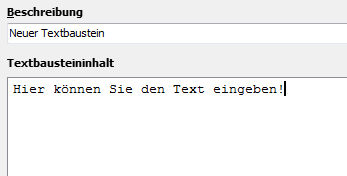
Ich möchte mit Ihnen gemeinsam eine Phrase erstellen, die Sie bei einem großen Netzwerk wahrscheinlich fast jeden Tag brauchen werden: den Geburtstagsgruß! Ich habe mir dafür zwei Vorlagen erstellt, eine Variante für “Sie” und eine für “Du”. Geben Sie der Phrase jetzt den Titel “Geburtstagsgruß Sie”.
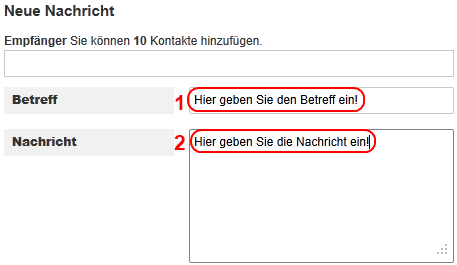
Wenn wir uns die neue Nachricht bei Xing anschauen, müssen wir selbstverständlich sowohl den Betreff als auch die Nachricht selbst schreiben. Fangen wir mit dem Betreff an (1). Sie gehen zurück zu PhraseExpress und geben folgendes ein:
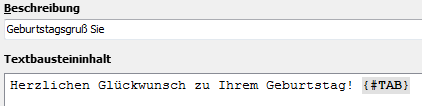
Das {#TAB} bewirkt, dass Sie automatisch zur Nachricht weitergeleitet werden (2). Alles was jetzt in der Phrase steht, wird also schon direkt in die Nachricht eingefügt. Die Klammer finden Sie mit den Tasten “Alt Gr + 7″. Wenn Sie in der Phrase die Klammer und die Raute eingeben, springt PhraseExpress automatisch in die sogenannte Makro-Funktion. Dazu später mehr.
Jetzt geben Sie einen Geburtstagsgrußtext ein. Nehmen Sie sich etwas Zeit, ein paar nette Worte zu finden. Sehr gut. Jetzt möchte ich Ihnen zeigen, wie Sie diese Nachricht noch weiter personalisieren können. Wenn Sie den Phrasentext eingegeben haben, gehen Sie bitte direkt hinter die Begrüßung und machen ein Leerzeichen vor dem Komma, der Cursor bleibt dort. Jetzt gehen Sie jetzt bitte auf
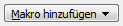
und wählen den ersten Menüpunkt “Manuelle Texteingabe” aus.

Hier geben wir den Fenstertitel “Anrede und Name” ein (1). Anschließend setzen wir noch das Häckche bei “Einzeiliges Eingabefeld” (2). Ich habe das in meinem Beispiel gleich zwei Mal gemacht. Wenn Sie jetzt wieder zu PhraseExpress gehen, sollte das bei Ihnen in etwa so aussehen:

Abschließend geben Sie jetzt nur den Autotext ein, mit dem Sie diese Textphrase einfügen. Da es sich um den “Geburtstagsgruß Sie” handelt, habe ich als Abkürzung “gebs” gewählt. Wählen Sie nun Ihre Abkürzung und gehen danach unten rechts auf OK. Somit ist Ihre erste Phrase erstellt und gespeichert.
Na los, worauf warten Sie noch? Probieren Sie es aus! Geben Sie bei Xing in die Betreffzeile der Nachricht “gebs” ein und drücken Sie die Leertaste. Jetzt werden Sie noch nach “Anrede und Name” gefragt und fertig ist der persönliche Geburtstagsgruß. Ich empfehle Ihnen, sich jetzt sofort eine Notiz in den Kalender zu machen, damit Sie nicht vergessen, im nächsten Jahr die Nachricht zu ändern. Wäre doch sehr unangenehm, wenn jemand Ihre Nachricht gespeichert hätte und sie nochmal bekommt…
Das war es schon zum dem schönen Tool PhraseExpress. Ich möchte noch darauf hinweisen, das PhraseExpress nur für den privaten Gebrauch kostenlos zu nutzen ist. Wenn Sie PhraseExpress gewerblich nutzen möchten, wählen Sie bitte die Version v8 Standard. Die beinhaltet die hier beschriebenen Funktion. Bitte lesen Sie dazu auch die Lizenzbedingungen von PhraseExpress. Natürlich beinhaltet das Programm noch viele weitere tolle Funktionen.
Ich wünsche Ihnen viel Spaß mit dem Nachrichten schreiben mit PhraseExpress. Als kleines Gimmick zeigt PhraseExpress Ihnen an, wieviel Zeit Sie dadurch schon gespart haben. Das ist wirklich sehr interessant.
Sie haben Fragen? Kein Problem, schreiben Sie mir einfach!
Beste Grüße, Ihr
Christian Pott
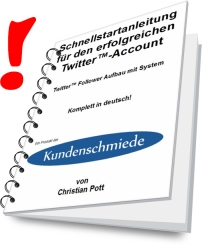
Kommentare